विंडोज 8 मेट्रो ऐप से प्रिंट करना आपको पहले कर्व के लिए फेंक सकता है। लेकिन जब आप इसकी आदत डाल लेते हैं तो यह प्रक्रिया ठीक काम करती है।
विंडोज 8 रिलीज प्रीव्यू के लिए, Microsoft ने आपके द्वारा सामग्री प्रिंट करने के तरीके को कम से कम, मेट्रो ऐप्स के लिए बदल दिया। ऐप के भीतर से ही प्रिंट कमांड चुनने के बजाय, आप चार्म्स बार का उपयोग करके प्रिंट करें। डिवाइस आकर्षण का चयन अन्य उपकरणों के बीच, आपके प्रिंटर तक पहुंच प्रदान करता है। वहां से आप अपने प्रिंट कार्य के लिए विभिन्न सेटिंग्स कॉन्फ़िगर कर सकते हैं।
यहाँ विंडोज 8 में मेट्रो ऐप से कैसे प्रिंट करें:
- अपने प्रिंटर को पावर दें।
- विंडोज 8 में, मेट्रो ऐप खोलें, जिसमें से आप प्रिंट करना चाहते हैं। इस उदाहरण के लिए, हम इंटरनेट एक्सप्लोरर का उपयोग करेंगे। इंटरनेट स्टार्ट के मेट्रो संस्करण को उसकी स्टार्ट स्क्रीन टाइल पर क्लिक करके खोलें।
- किसी भी वेब साइट पर ब्राउज़ करें जिसमें एक पेज है जिसे आप प्रिंट करना चाहते हैं, जैसे कि CNET की साइट। ब्राउजर स्क्रीन के नीचे एड्रेस फील्ड में cnet.com टाइप करें। एक कहानी पर क्लिक करें जिसे आप प्रिंट करना चाहते हैं।
- चार्म्स बार को ट्रिगर करने के लिए निचले दाएं कोने में अपने माउस को घुमाएं। अपने माउस को बार पर ले जाएँ और डिवाइसेस आकर्षण पर क्लिक करें। आपका प्रिंटर और अन्य डिवाइस एक सूची में दिखाई देने चाहिए। उस प्रिंटर के नाम पर क्लिक करें जिसे आप उपयोग करना चाहते हैं।
- आपके प्रिंटर के लिए एक सेटिंग स्क्रीन दिखाई देती है, जिसमें से आप कॉपी, ओरिएंटेशन, कलर मोड और अन्य सेटिंग्स बदल सकते हैं। अतिरिक्त विकल्पों के लिए अधिक सेटिंग्स लिंक पर क्लिक करें, जिसमें पेपर आकार, प्रकार और आउटपुट ट्रे शामिल हैं।
- पिछली स्क्रीन पर लौटने के लिए अपने प्रिंटर नाम के सामने बैक बटन पर क्लिक करें। वेब पेज को प्रिंट करने के लिए प्रिंट बटन पर क्लिक करें।
संबंधित कहानियां
- विंडोज 8 रिलीज प्रीव्यू: इसे डाउनलोड और इंस्टॉल कैसे करें
- माउस और कीबोर्ड के माध्यम से विंडोज 8 स्टार्ट स्क्रीन को नेविगेट करें
- विंडोज 8 लॉग-इन स्क्रीन को कैसे बायपास करें
- विंडोज 8 में आपकी व्यक्तिगत फ़ाइलों का स्वचालित रूप से बैकअप कैसे लें
नकारात्मक पक्ष पर, नई मेट्रो प्रिंटिंग प्रक्रिया में पारंपरिक प्रिंटिंग पद्धति की तुलना में अधिक चरण शामिल हो सकते हैं, जहां आप फ़ाइल मेनू पर क्लिक करते हैं और फिर प्रिंट का चयन करते हैं।
लेकिन उल्टा, नया प्रिंट सेटअप सभी मेट्रो ऐप्स पर समान काम करता है, जिसमें स्थिरता की भावना होती है।
विंडोज 8 में डेस्कटॉप एप्लिकेशन प्रिंट करना वैसा ही काम करता है जैसा कि विंडोज के पिछले संस्करणों में होता है। इसलिए डेस्कटॉप ऐप से प्रिंट करने और मेट्रो ऐप से प्रिंट करने में असमानता है। लेकिन मेट्रो मुद्रण प्रक्रिया आपके सभी मेट्रो ऐप के लिए साफ और सुचारू रूप से काम करती है।

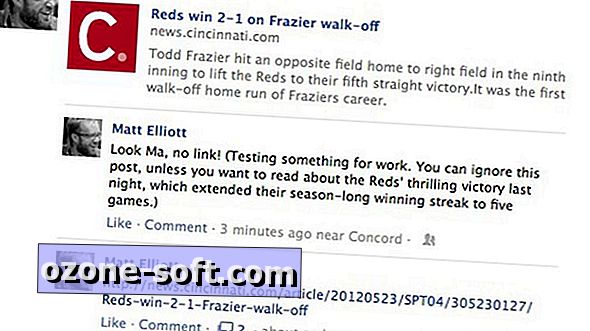










अपनी टिप्पणी छोड़ दो